自动更新是微软系统的一个工具,它可以帮助我们修复系统漏洞,升级驱动程序,保证系统的安全性和稳定性。但是win10系统的自动更新给我们带来了很多麻烦。所以今天小编就来跟大家说说win10系统更新怎么关闭的步骤教程,大家一起来看看吧。
1、在键盘上按下“win”+“R”按键调出运行窗口,输入“services.msc”命令,最后点击“确定”。
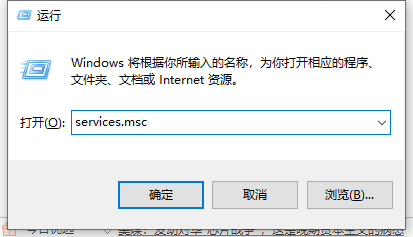
2、此时打开电脑的服务界面,找到并双击其中的“Windows Update”选项。
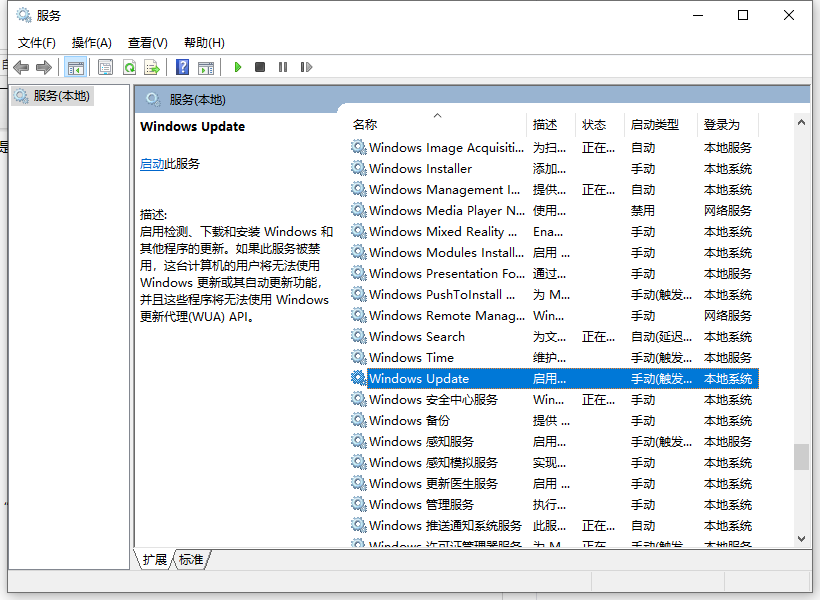
3、电脑会弹出Windows Update的属性窗口,将“启动类型”改为“禁用”,服务状态改为“停止”,最后点击“确定”即可。
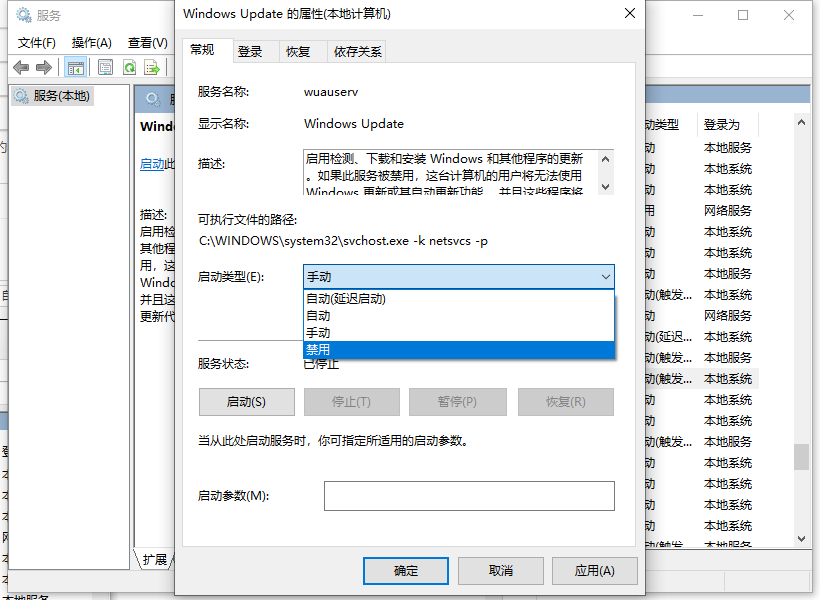
以上就是win10系统更新怎么关闭的步骤教程啦,希望能帮助到大家。